Cerebro-App ist eine kostenlose, quelloffene und plattformübergreifende Suchanwendung. Es handelt sich um eine systemweite Desktop-Suchfunktion, ähnlich der Mac OS X- und iOS-Spotlight-Anwendung. Es ermöglicht Ihnen, alles auf Ihrem Desktop-System zu suchen und zu starten, einschließlich Dateien, Ordnern, Bildern, Medien, Dokumenten und Systemeinstellungen. Um es einfach auszudrücken:Es hilft Ihnen, alles zu finden, was Sie auf Ihrem Linux-Desktop suchen. Es funktioniert unter GNU/Linux, Microsoft Windows und Mac OS X.
Was kann die Cerebro-App?
Irgendetwas! Sie können alles entweder auf Ihrem Computer oder im Internet suchen. Interagieren Sie mit allem in Ihren Systemen. Angenommen, Sie können das Dateisystem durchsuchen, ein Programm/eine Anwendung suchen und starten, Kontaktdaten in die Zwischenablage kopieren, Google-Vorschläge für beliebige Suchbegriffe anzeigen, auf Google Maps und Google Translate Online-Dienste zugreifen, in Stack Overflow-Foren suchen und vieles mehr . Cerebro ermöglicht es uns, alles von einem Ort aus zu erledigen.
Cerebro-Plugins
Durch das Hinzufügen von Plugins können Sie die Funktionalität von Cerebro verbessern. Hier ist die Liste der unterstützten Plugins für die Cerebro-App.
Die folgenden Plugins funktionieren auf allen Plattformen.
- Caniuse – Ermöglicht Ihnen den Zugriff auf die Datenbank von caniuse.com
- Devdocs – Suche in dev. Dokumentationen von devdocs.io
- Emoj – Suchen Sie nach verfügbaren Emojis
- Gif – Suche nach GIFs
- Google Knowledge Graph – Erhalten Sie Informationen vom Google Knowledge Graph für Ihre Anfrage
- Hash – Hash-Eingabetext mit gängigen Hash-Algorithmen (z. B. md5, sha1 usw.)
- IMDB – Suche nach Filmen auf imdb.com mit Bewertungen und Details
- IP – Zeigt Ihre lokale und externe IP-Adresse
- Kill – Prozess nach Name beenden
- Lipsum – Generieren Sie Lorem-Ipsum-Text von Lipsum.com
- Shell – Führt Shell-Befehle aus, ohne Terminal auszuführen;
- Stackoverflow – Suche nach Antworten auf Fragen auf der Stackoverflow-Website.
Natürlich gibt es einige Plugins nur für Mac OS X. Sie finden alle Plugins im GitHub-Repository des Produkts und auf der offiziellen Website (Links finden Sie am Ende dieses Handbuchs).
Installieren Sie die Cerebro-App
Laden Sie die neueste Version von diesem Link herunter . Zum Zeitpunkt der Erstellung dieses Leitfadens war die neueste Version cerebro-0.2.6. Cerebro ist als .deb verfügbar Format und .appimage Format für Linux-Systeme. Die .deb-Installationsdatei kann auf allen Debian-basierten Systemen installiert werden, während die .appmage-Datei auf allen Linux-Distributionen installiert werden kann.
Wenn Sie die .deb-Datei heruntergeladen haben, können Sie sie wie unten gezeigt auf allen DEB-basierten Systemen wie Ubuntu oder Linux Mint installieren.
$ sudo dpkg -i cerebro_0.2.6_amd64.deb
$ sudo apt-get install -f
Öffnen Sie es dann entweder über das Unity-Dashboard oder das Menü.
Laden Sie für andere Linux-Distributionen die Datei cerebro.appimage herunter und machen Sie sie wie unten gezeigt ausführbar.
$ chmod +x cerebro-0.2.6-x86_64.AppImage
Und führen Sie es (nur vorübergehend) wie unten gezeigt aus.
$ ./cerebro-0.2.6-x86_64.AppImage
Verwendung
Sobald Sie es installiert und ausgeführt haben, wird es auf dem App-Anzeigefeld des Systems angezeigt. Sie können es entweder über das Anzeigefeld (Taskleiste) starten oder STRG+Leertaste drücken bar, um es zu öffnen.
Die Cerebro-App sieht wie folgt aus.
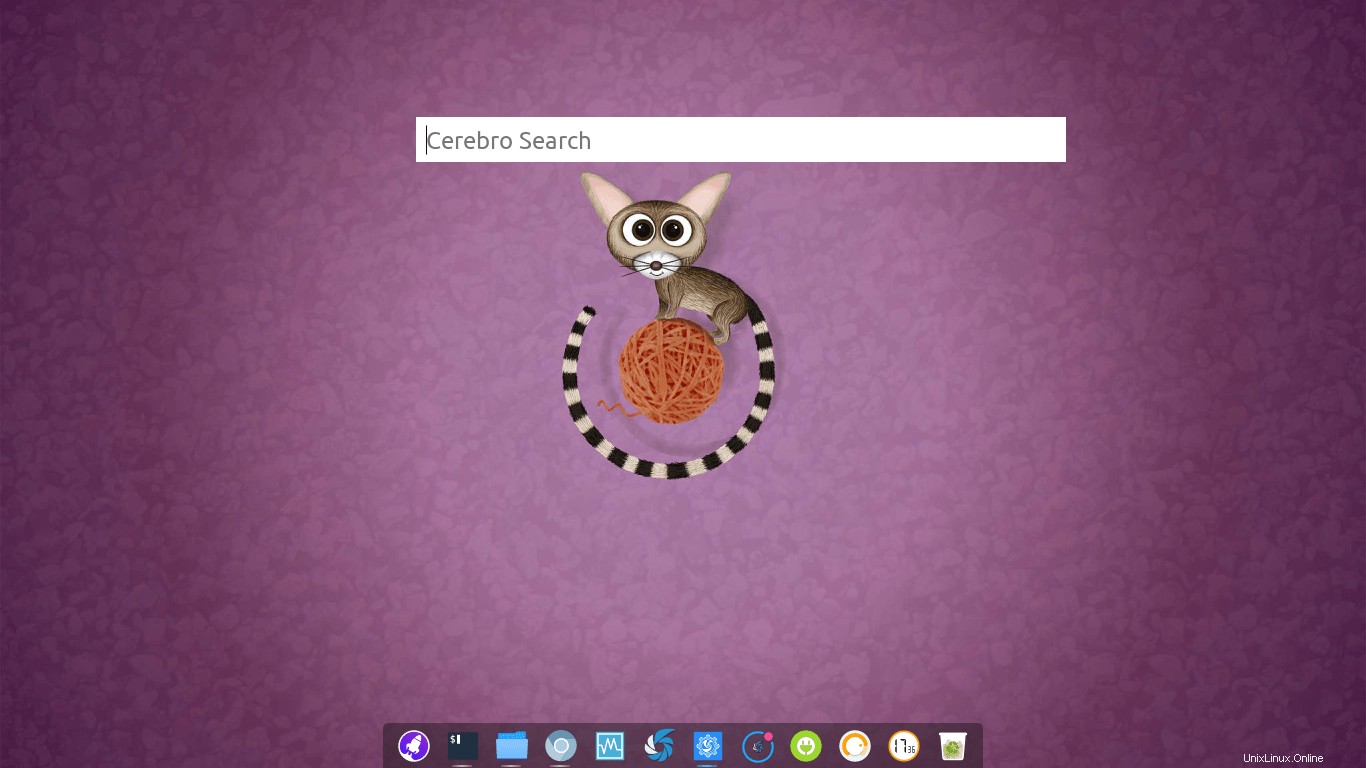
Sie können Ihr Dateisystem durchsuchen. Geben Sie einfach einen Datei- oder Ordnernamen ein, cerebro wird ihn für Sie suchen.
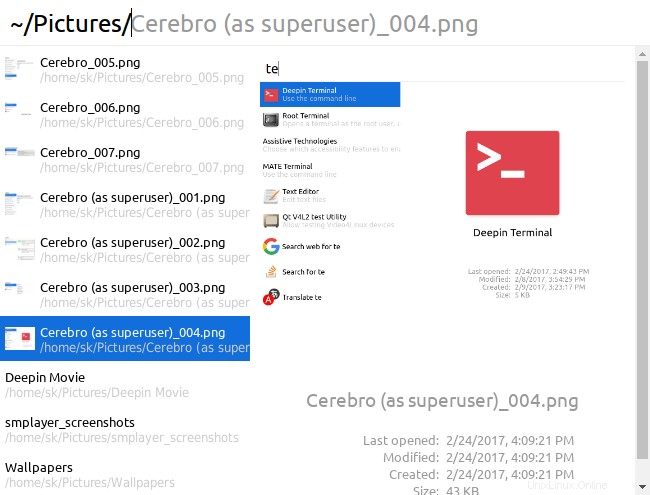
Geben Sie ein paar Wörter ein und drücken Sie die Tabulatortaste, um sie automatisch zu vervollständigen, und verwenden Sie die Aufwärts- und Abwärtspfeile, um aus der Liste der verfügbaren Elemente auszuwählen.
Möchten Sie etwas im Web suchen? Geben Sie einfach den Suchbegriff ein, es werden Ihnen die relevanten Google-Suchergebnisse angezeigt.
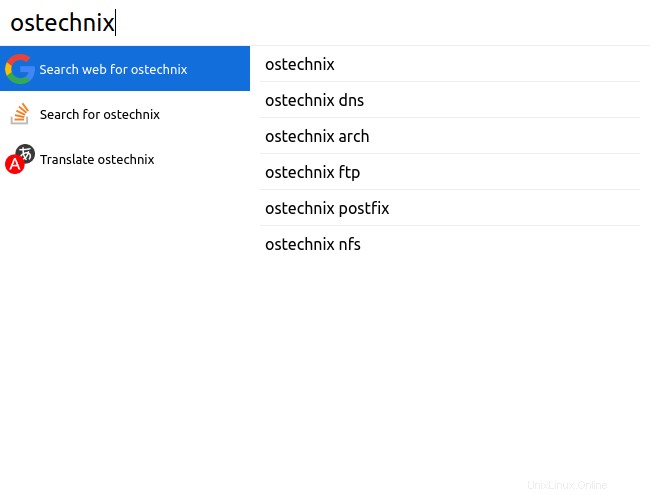
Es kann Ihnen helfen, eine installierte Anwendung von Ihrem Computer aus zu starten. Um eine Anwendung zu öffnen, geben Sie einfach ihren Namen in das Cerebro-Suchfeld ein und klicken Sie auf die Anwendung, um sie zu starten. Der folgende Screenshot zeigt Ihnen, wie Sie die Terminal-Anwendung starten.
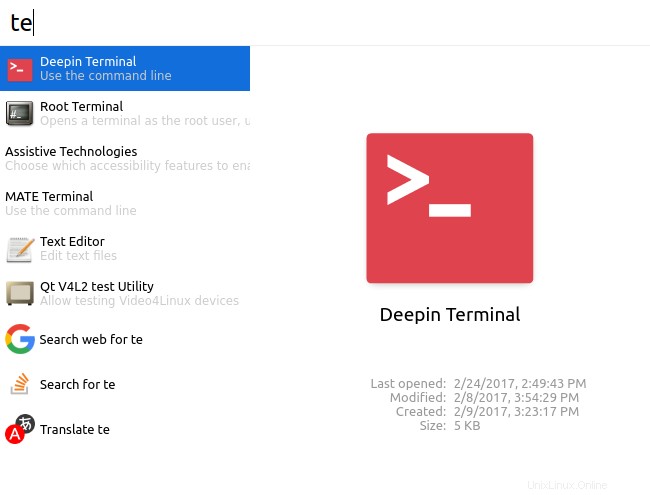
Kann ich ein Wort in eine andere Sprache übersetzen? Natürlich ja! Geben Sie einfach den Begriff in das Cerebro-Suchfeld ein und wählen Sie „Übersetzen“ und es wird dieses Wort automatisch in die Zielsprache übersetzen. Der folgende Screenshot zeigt die russische Übersetzung des Wortes „Willkommen“.
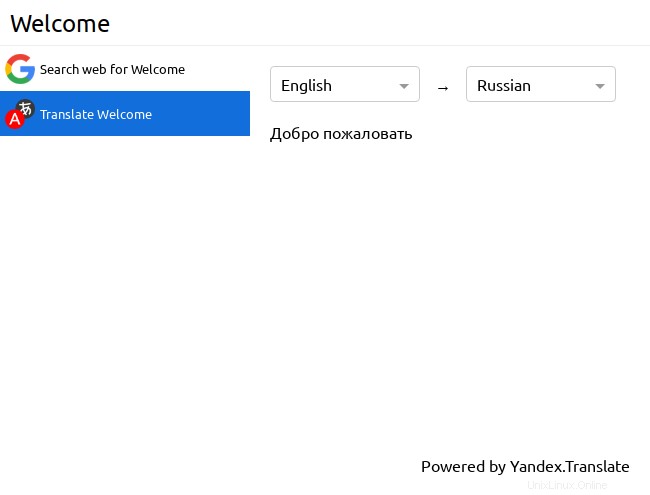
Ebenso können Sie die Zielsprache Ihrer Wahl aus der Liste auswählen.
Möchten Sie einen Befehl von der Cerebro-App ausführen? Kein Problem. Cerebro-Plugins halten Ihnen den Rücken frei! Cerebro hat dafür nur wenige Anwendungen. Geben Sie Plugins ein in das Suchfeld und drücken Sie die Tabulatortaste. Sie sehen die Liste der verfügbaren Plugins.
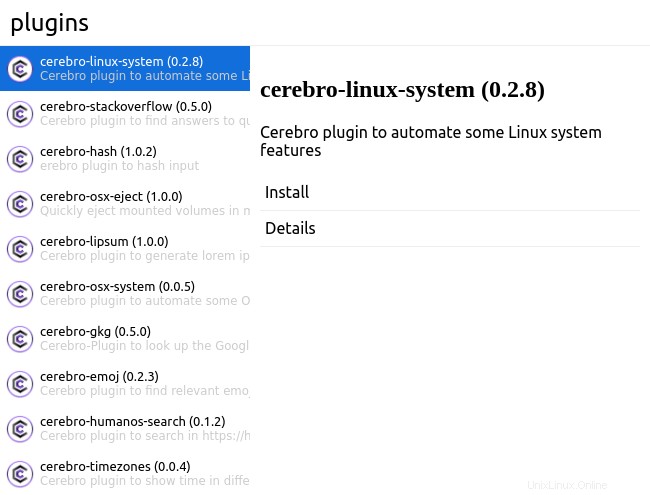
Wählen Sie das Plug-in „Cerebro-Shell“ und klicken Sie auf die Schaltfläche „Installieren“.
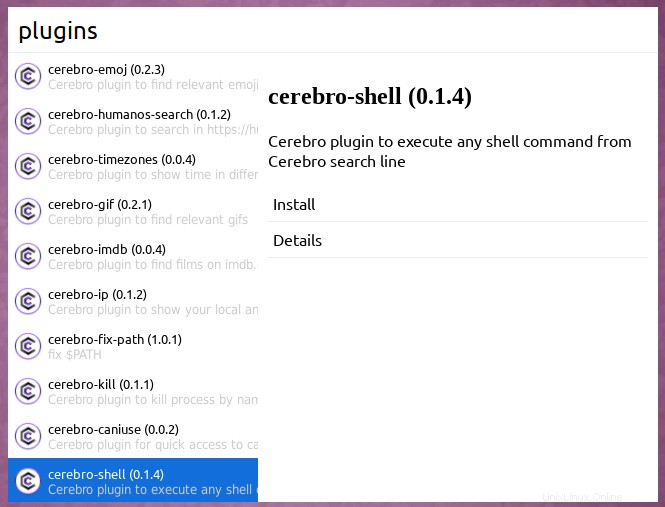
Geben Sie nun Ihren Befehl, den Sie ausführen möchten, in das Cerebro-Suchfeld ein und drücken Sie die EINGABETASTE. Der Befehl wird von der Cerebro-Schnittstelle selbst ausgeführt. Sie müssen Terminal nicht öffnen, um einen Befehl auszuführen. Alles wird über die Cerebro-Schnittstelle erledigt.
Um den Befehl auszuführen, geben Sie - $
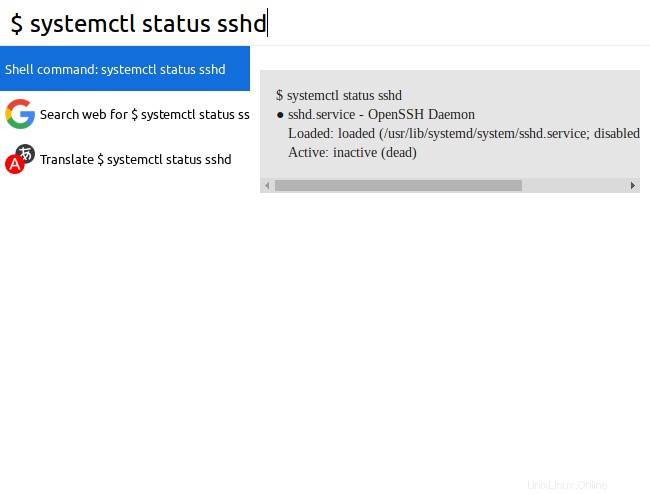
Ich möchte die IP-Adresse meines Systems sehen, ist das möglich? Ja ist es! Installieren Sie das Plugin „cerebro-ip“ wie oben gezeigt. Geben Sie dann 'ip' ein im Suchfeld. Sie sehen dann die IP-Adresse (lokal und extern) Ihres Systems.
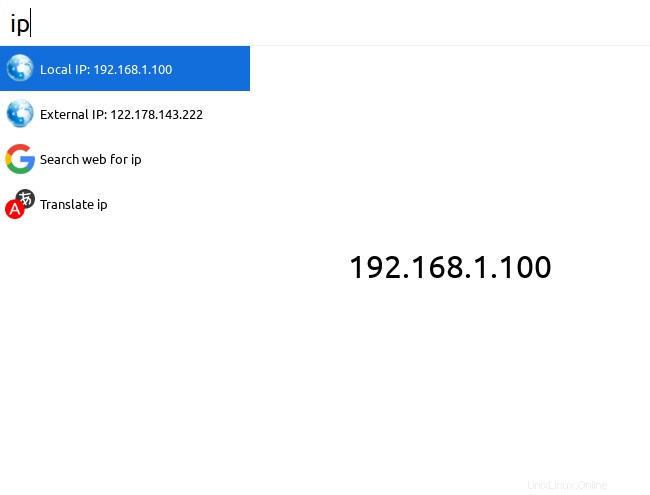
Ich brauche etwas Hilfe beim Programmieren von Sachen. Kein Problem! Installieren Sie das Plugin „cerebro-stackoverflow“. Geben Sie die Fragen in das Suchfeld ein und erhalten Sie Ihre Antworten direkt über die Cerebro-Oberfläche, ohne die Stackoverflow-Website öffnen zu müssen. Es ist ein cooles Feature für Programmierer.
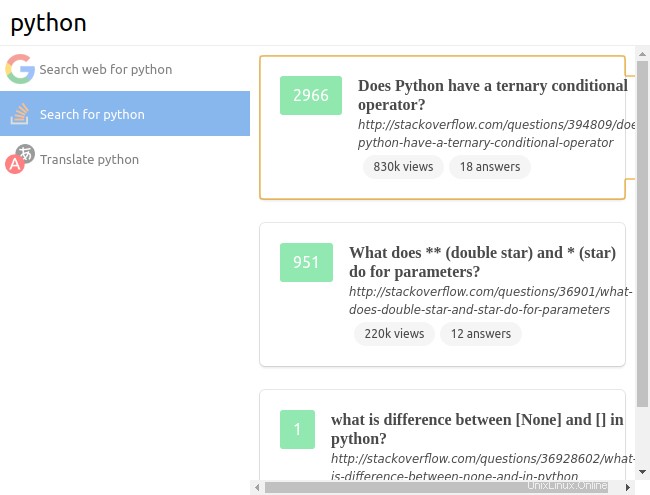
Es gibt viele andere nützliche Plugins. Diese Plugins können Ihnen helfen, Filmkritiken auf der IMDB-Website zu durchsuchen, einen laufenden Prozess zu beenden, nach GIFs zu suchen, Emojis zu durchsuchen und vieles mehr, alles über die Cerebro-Oberfläche selbst. Geben Sie Plugins ein und drücken Sie die Tabulatortaste, gehen Sie die Liste der verfügbaren Plugins durch und installieren Sie ein Plugin, das Sie verwenden möchten.
Die Cerebro-App hat eine kleine Auswahl an Einstellungen. Um die Einstellungen anzuzeigen, geben Sie „Einstellungen“ ein und wählen Sie „Cerebro-Einstellungen“ aus der Liste aus.
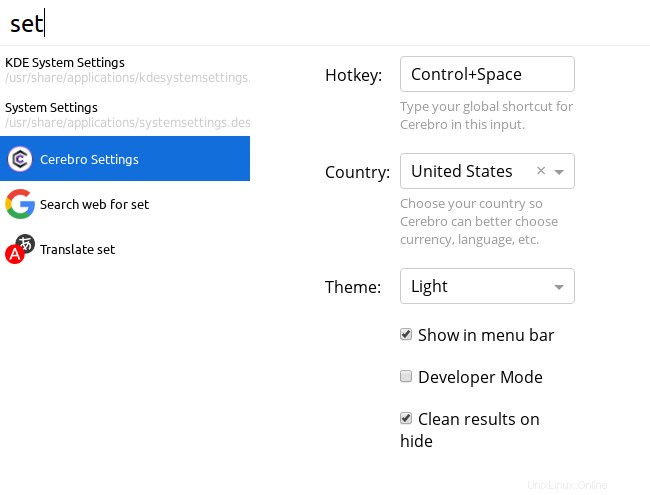
Es hat nur wenige Einstellungen. Sie dürfen die Tastenkombination zum Starten von Cerebro ändern. Die Standardtaste ist STRG+Leertaste. Außerdem können Sie das Land und das Thema (hell oder dunkel) ändern.
Soweit ich es getestet habe, macht Cerebro genau das, was auf der offiziellen Website steht. Ich denke, es ist ein Muss in Ihrem Arsenal. Versuche es. Sie werden nicht enttäuscht sein.
Prost!